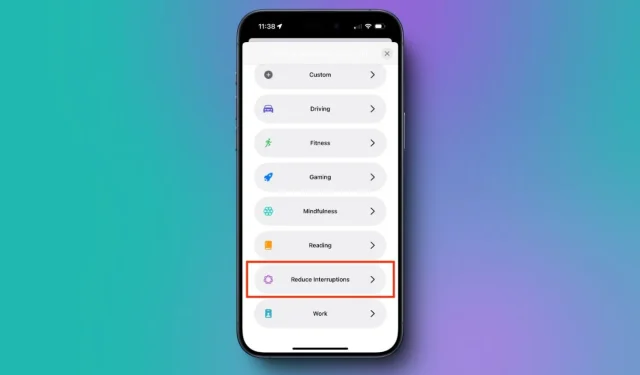
隨著 iOS 18、iPadOS 18 和 macOS Sequoia 的發布,蘋果推出了一項名為「減少干擾專注模式」的新功能。此功能會優先通知通知,以幫助最大程度地減少干擾,確保您隨時了解重要更新。它是 Apple 智慧功能套件的一部分,可讓您與重要通知保持聯繫,同時過濾掉不必要的干擾。繼續閱讀,了解什麼是「減少干擾專注」模式、它的工作原理以及如何在 iPhone 或 iPad 上啟動它。
iOS 18 中的減少干擾焦點模式是什麼
減少干擾焦點模式是 iOS 18 中的一項創新功能,它利用 Apple Intelligence 僅突出顯示重要通知,同時過濾掉雜訊。啟動此功能後,您只會看到需要立即關注的通知,例如牙科預約提醒或幼兒園提前接送的提醒。
此焦點模式可以增強對發送到您裝置的通知的控制,並允許您個性化誰可以打擾您以及何時打擾您。值得注意的是,此功能僅在與 Apple Intelligence 相容的裝置上可用。因此,您可以在 iPhone 15 Pro、iPhone 15 Pro Max、iPhone 16 型號、Apple Silicon iPad 和 M 系列 Mac 上使用它。
如何使用減少干擾專注模式
設定和使用減少中斷與在 iPhone 上配置任何其他專注模式類似。與現有的焦點模式一樣,這項新功能可讓您控制哪些應用程式可以打擾您,誰可以聯絡您,以及為您的鎖定和主螢幕選擇桌布。
Apple Intelligence 管理通知的優先級,而減少中斷焦點模式則可讓您建立例外情況。這樣,您就可以整理想要繼續接收通知的個人和應用程式的清單。以下是您在 iPhone 或 iPad 上設定和啟動減少干擾專注模式的方法:
- 打開“設定”應用程式並前往“焦點”部分。
- 點選右上角的“+”圖示。
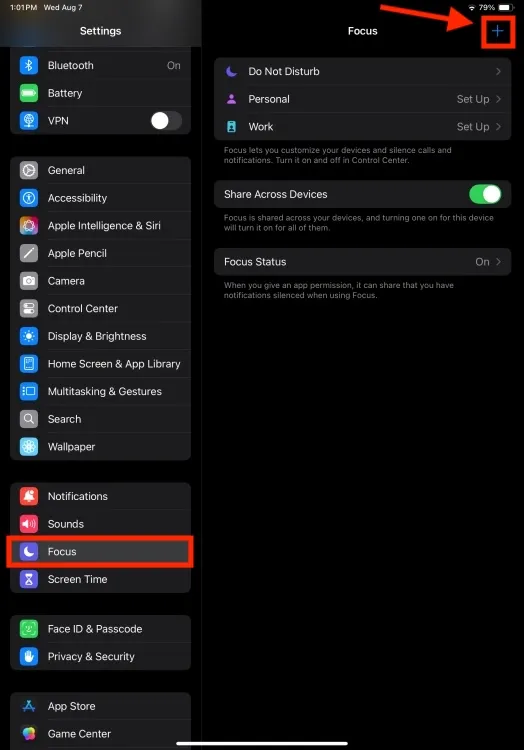
- 選擇減少干擾,然後點選自訂焦點。
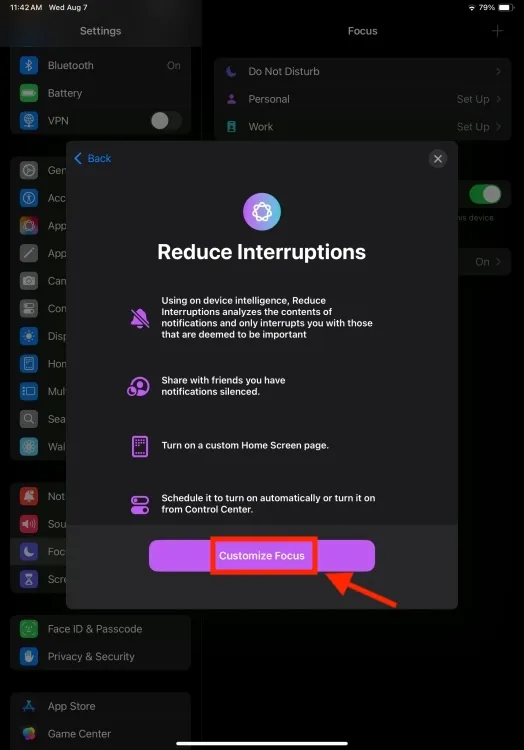
- 預設情況下,「智慧突破和沈默」開關將會開啟。
- 如果您想自訂現有焦點,只需點擊它並啟用「智慧突破和沈默」選項即可。
- 若要管理來自特定個人的通知,請點選「人員」。
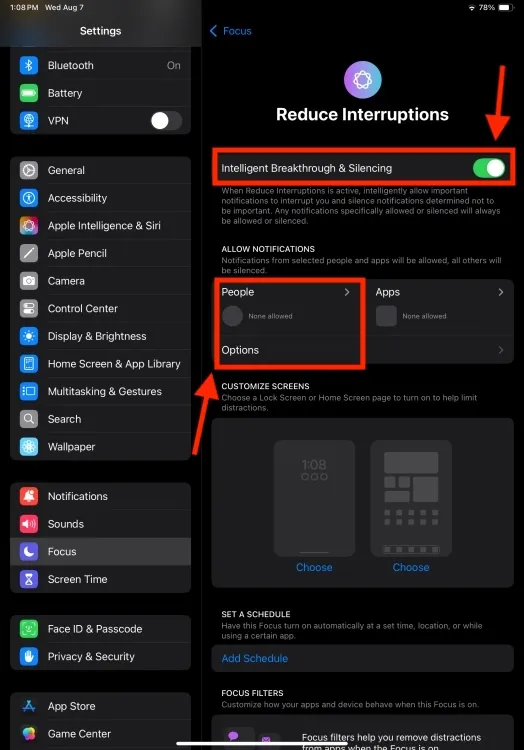
- 接下來,選擇「靜音來自的通知」或「允許來自的通知」,然後點擊「新增人員」。
- 我們建議選擇「允許通知」而不是「靜音」,這樣您就可以為通知指定選定的幾個聯絡人。
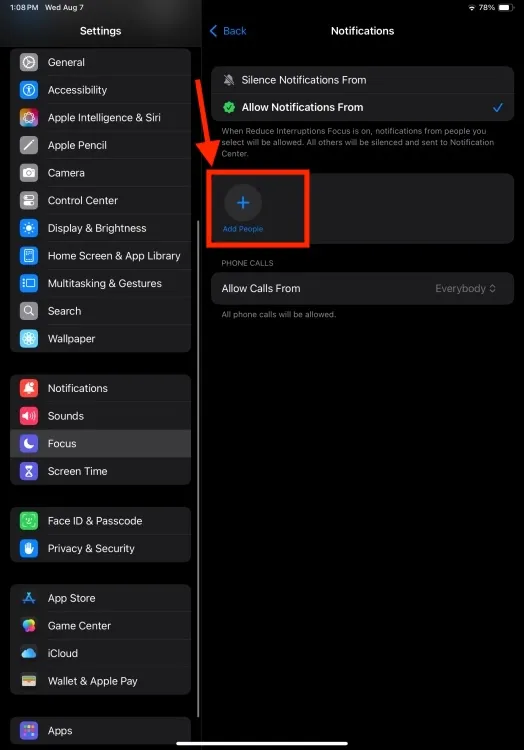
- 完成此操作後,返回,點擊“應用程式”,然後重複該過程。如果您想確保不會錯過任何應用程式的時間敏感通知,請啟動時間敏感通知開關。
展望未來,Apple Intelligence 將在後台無縫運行,讓您只接收必要的通知。例如,如果您收到一封電子郵件,通知您今天下午 4 點的牙科預約已確認,則由於其相關性和緊迫性,這將被提升為優先通知。此外,您可以選擇完全封鎖來自特定聯絡人或應用程式的通知。
就像其他專注模式一樣,您可以安排「減少中斷」自動啟動或從控制中心開啟/關閉它。此外,您可以實作焦點篩選器來微調應用程式和裝置在此特定焦點期間的行為。
我們對 iOS 18 中減少干擾的概述到此結束。
您是否嘗試過減少 iPhone 或 iPad 上的干擾?您對這個新功能有何看法?請隨時在下面的評論中分享您的意見。




發佈留言 ▼